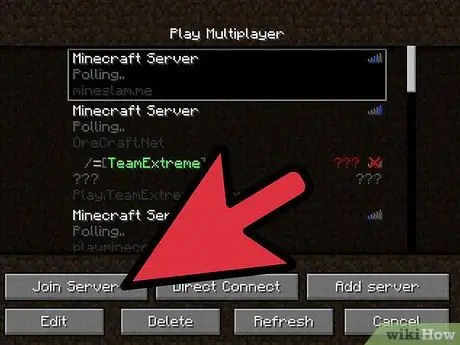- ავტორი Jason Gerald [email protected].
- Public 2024-01-19 22:13.
- ბოლოს შეცვლილი 2025-06-01 06:06.
ეს wikiHow გასწავლით თუ როგორ გაზარდოთ მეხსიერების (RAM) მოცულობა Minecraft- ის გამოყენებით მეხსიერების შეცდომების მოსაგვარებლად. თუ თქვენ იყენებთ Minecraft- ის პირად ვერსიას, შეგიძლიათ მარტივად გამოყოთ RAM ოპერაციული სისტემის გამშვები პროგრამის ან გამშვები ვერსიების 1.6 - დან 2.0. X- მდე. თქვენ შეგიძლიათ შეამოწმოთ პროგრამის ვერსიის ნომერი პროგრამის ფანჯრის ქვედა მარცხენა კუთხეში. თუ გსურთ სერვერის RAM- ის რედაქტირება, თქვენ უნდა შექმნათ ფაილი, რომელიც დაიწყებს Minecraft- ს მეტი მეხსიერებით. თუმცა, კარგი იდეაა, არ გამოყოთ თქვენი კომპიუტერის საერთო RAM- ის 2/3 ზე მეტი ამ თამაშისთვის.
ნაბიჯი
მეთოდი 1 -დან 3 -დან: Launcher Version 2.0. X- ის გამოყენება
ნაბიჯი 1. შეამოწმეთ კომპიუტერში არსებული RAM
RAM- ის რაოდენობა განსაზღვრავს რამდენი მეხსიერების გამოყოფა შეიძლება Minecraft- ზე. RAM- ის შესამოწმებლად:
- Windows - გახსენით მენიუ " დაწყება ", დააწკაპუნე" პარამეტრები "(აღინიშნება გადაცემათა კოლოფის ხატულა), აირჩიეთ" სისტემა ", დააწკაპუნე" შესახებ ”, და ყურადღება მიაქციეთ ნომერს, რომელიც ნაჩვენებია ტექსტის გვერდით” დაინსტალირებული ოპერატიული მეხსიერება”.
- მაკი - გახსენით მენიუ " ვაშლი ", დააწკაპუნე" ამ Mac- ის შესახებ ”, და აღნიშნეთ ნომერი, რომელიც ნაჩვენებია" მეხსიერების "სათაურის მარჯვნივ.
ნაბიჯი 2. განაახლეთ Java პროგრამა კომპიუტერზე
ეწვიეთ ჯავის ვებსაიტს https://www.java.com/en/download/ და დააწკაპუნეთ ღილაკზე "ჩამოტვირთვა", რომელიც მდებარეობს პროგრამის უახლესი ვერსიის ქვეშ. ეს ნაბიჯი კეთდება იმის უზრუნველსაყოფად, რომ Java პროგრამა მუშაობს უახლესი ვერსიით და მზად არის გამოყოს ოპერატიული მეხსიერება.
თუ იყენებთ Windows კომპიუტერს, დარწმუნდით, რომ ჩამოტვირთეთ შესაბამისი ბიტიანი ვერსია ოპერაციული სისტემისთვის
ნაბიჯი 3. გახსენით Minecraft გამშვები პროგრამა
ორჯერ დააწკაპუნეთ Minecraft ხატულაზე მის გასახსნელად.
თუ პროგრამის ფანჯარაში ნაჩვენებია ნომერი "1.6 …" ქვედა მარცხენა კუთხეში (ან ფანჯრის ზედა ნაწილში), გამოიყენეთ გამშვები მეთოდის ვერსია 1.6. X
ნაბიჯი 4. დააწკაპუნეთ დაწყების პარამეტრების ჩანართზე
ეს ჩანართი არის პროგრამის ფანჯრის ზედა ნაწილში.
ნაბიჯი 5. დარწმუნდით, რომ დამატებითი პარამეტრების გადამრთველი ჩართულია
ის მდებარეობს "გაშვების ვარიანტების" გვერდის ზედა მარჯვენა კუთხეში. თუ გადამრთველი არ არის მწვანე, გაგრძელებამდე დააწკაპუნეთ გადამრთველზე.
ნაბიჯი 6. დააწკაპუნეთ პროფილზე, რომლის შეცვლაც გსურთ
თუ ამ გვერდზე მხოლოდ ერთ ვარიანტს ხედავთ, დააწკაპუნეთ მასზე.
ნაბიჯი 7. ჩართეთ JVM არგუმენტების გადამრთველი
დააწკაპუნეთ ღილაკზე "JVM არგუმენტები" ტექსტის გვერდით, რომ ჩართოთ ფუნქცია.
ნაბიჯი 8. შეცვალეთ ოპერატიული მეხსიერება Minecraft- ის გამოსაყენებლად
თქვენ შეგიძლიათ ნახოთ ტექსტის ხაზი "JVM არგუმენტები" სვეტში, პირველი სეგმენტით -Xm1G. შეცვალეთ ნომერი "1" სხვა რიცხვზე, ეს დამოკიდებულია იმაზე, თუ რამდენი RAM (გიგაბაიტში) გსურთ გამოიყენოთ Minecraft.
მაგალითად, თუ გსურთ გამოყოთ 4 გიგაბაიტი ოპერატიული მეხსიერება Minecraft- ისთვის, შეცვალეთ სეგმენტი „-Xm4G“-ით
ნაბიჯი 9. დააწკაპუნეთ შენახვაზე
ის ფანჯრის ბოლოშია. ახლა, Minecraft გამოიყენებს თქვენს მიერ მითითებულ ოპერატიული მეხსიერების რაოდენობას არჩეული პროფილისთვის.
მეთოდი 2 -დან 3 -დან: გამშვები ვერსიის გამოყენება 1.6. X
ნაბიჯი 1. შეამოწმეთ კომპიუტერში არსებული RAM
RAM- ის რაოდენობა განსაზღვრავს რამდენი მეხსიერების გამოყოფა შეიძლება Minecraft- ზე. RAM- ის შესამოწმებლად:
- Windows - გახსენით მენიუ " დაწყება ", დააწკაპუნე" პარამეტრები "(აღინიშნება გადაცემათა კოლოფის ხატულა), აირჩიეთ" სისტემა ", დააწკაპუნე" შესახებ ”, და ყურადღება მიაქციეთ ნომერს, რომელიც ნაჩვენებია ტექსტის გვერდით” დაინსტალირებული ოპერატიული მეხსიერება”.
- მაკი - გახსენით მენიუ " ვაშლი ", დააწკაპუნე" ამ Mac- ის შესახებ ”, და აღნიშნეთ ნომერი, რომელიც ნაჩვენებია" მეხსიერების "სათაურის მარჯვნივ.
ნაბიჯი 2. განაახლეთ Java პროგრამა კომპიუტერში
ეწვიეთ ჯავის ვებსაიტს https://www.java.com/en/download/ და დააწკაპუნეთ ღილაკზე "ჩამოტვირთვა", რომელიც მდებარეობს პროგრამის უახლესი ვერსიის ქვეშ. ეს ნაბიჯი კეთდება იმის უზრუნველსაყოფად, რომ Java პროგრამა მუშაობს უახლესი ვერსიით და მზად არის გამოყოს ოპერატიული მეხსიერება.
თუ თქვენ იყენებთ Windows კომპიუტერს, დარწმუნდით, რომ ჩამოტვირთეთ შესაბამისი ბიტიანი ვერსია ოპერაციული სისტემისთვის
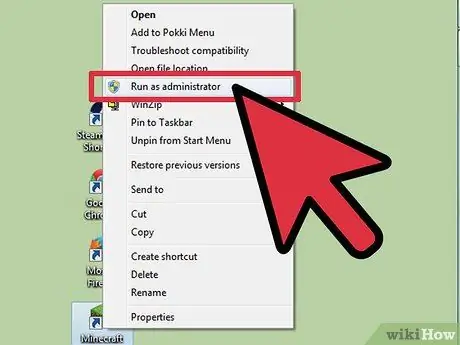
ნაბიჯი 3. გაუშვით Minecraft გამშვები პროგრამა
ვერსიაში 1.6. X და შემდეგ, შეგიძლიათ გამოყოთ მეტი ოპერატიული მეხსიერება პირდაპირ გამშვები პროგრამის საშუალებით. თუ თქვენ იყენებთ ძველ ვერსიას, წაიკითხეთ შემდეგი მეთოდი.
თუ ნომერი "2.0 …" ნაჩვენებია პროგრამის ფანჯრის ქვედა მარცხენა კუთხეში, მიჰყევით ვერსიას 2.0. X გამშვები მეთოდი
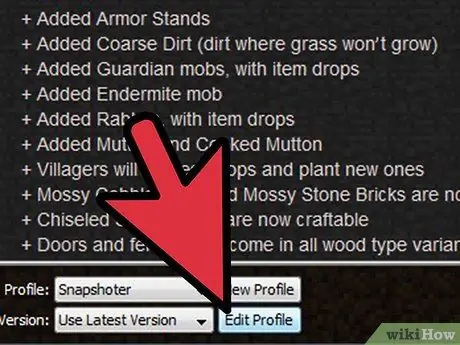
ნაბიჯი 4. აირჩიეთ პროფილი
დააწკაპუნეთ” Პროფილის რედაქტირება ”და აირჩიეთ პროფილი სიიდან.
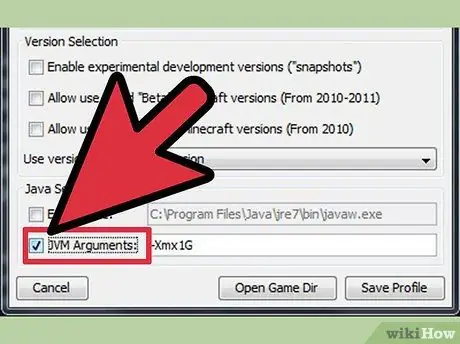
ნაბიჯი 5. ჩართეთ "JVM არგუმენტები" ფუნქცია
"Java პარამეტრების (მოწინავე) განყოფილებაში შეამოწმეთ ყუთი" JVM არგუმენტები ". ამ პარამეტრის საშუალებით შეგიძლიათ შეიყვანოთ ბრძანებები Minecraft პროგრამის შესაცვლელად.
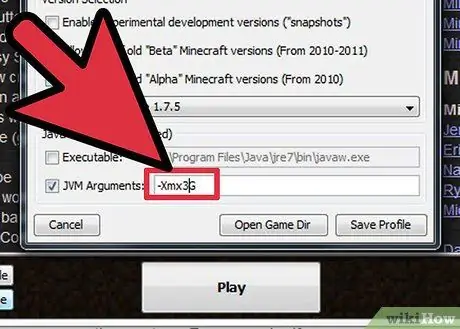
ნაბიჯი 6. გამოყავით მეტი RAM თამაშისთვის
ნაგულისხმევად, Minecraft გამოიყენებს 1 GB ოპერატიულ მეხსიერებას. თქვენ შეგიძლიათ გაზარდოთ RAM- ის აკრეფა -Xmx#G. შეცვალეთ # იმ RAM- ის ოდენობით, რომლის გამოყოფა გსურთ (გიგაბაიტებში). მაგალითად, თუ გსურთ გამოყოთ 18 GB ოპერატიული მეხსიერება, ჩაწერეთ -Xmx18G.
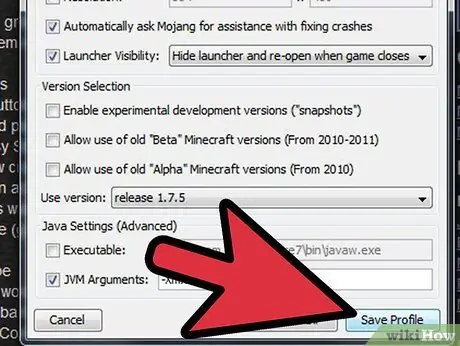
ნაბიჯი 7. შეინახეთ პროფილი
დააჭირეთ ღილაკს პროფილის შენახვა პარამეტრების შესანახად. ახლა, RAM- ის წინასწარ რაოდენობა გამოყენებული იქნება არჩეულ პროფილზე.
მეთოდი 3 დან 3: Minecraft სერვერების გამოყენება
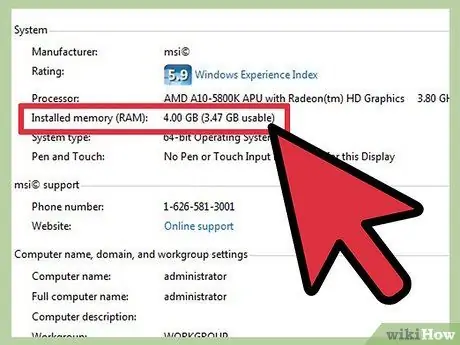
ნაბიჯი 1. შეამოწმეთ კომპიუტერის RAM- ზე არსებული RAM- ის რაოდენობა
RAM- ის რაოდენობა განსაზღვრავს მეხსიერების რაოდენობას, რომელიც შეიძლება გამოყოფილი იყოს Minecraft- ზე. ამის შესამოწმებლად:
- Windows - გახსენით მენიუ " დაწყება ", დააწკაპუნე" პარამეტრები "(აღინიშნება გადაცემათა კოლოფის ხატულა), აირჩიეთ" სისტემა ", დააწკაპუნე" შესახებ ”, და ყურადღება მიაქციეთ ნომერს, რომელიც ნაჩვენებია ტექსტის გვერდით” დაინსტალირებული ოპერატიული მეხსიერება”.
- მაკი - გახსენით მენიუ " ვაშლი ", დააწკაპუნე" ამ Mac- ის შესახებ ”, და აღნიშნეთ ნომერი, რომელიც ნაჩვენებია" მეხსიერების "სათაურის მარჯვნივ.
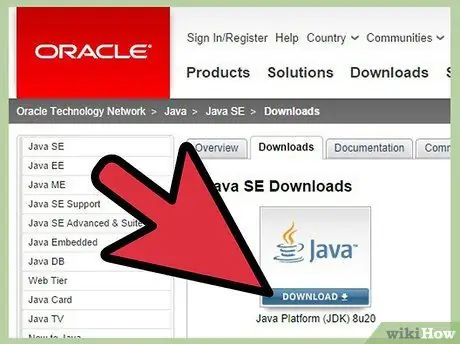
ნაბიჯი 2. განაახლეთ Java პროგრამა
ეწვიეთ ჯავის ვებსაიტს https://www.java.com/en/download/ და დააწკაპუნეთ ღილაკზე "ჩამოტვირთვა", რომელიც მდებარეობს პროგრამის უახლესი ვერსიის ქვეშ. ეს ნაბიჯი კეთდება იმის უზრუნველსაყოფად, რომ Java პროგრამა მუშაობს უახლესი ვერსიით და მზად არის RAM- ის გამოსაყოფად.
თუ თქვენ იყენებთ Windows კომპიუტერს, დარწმუნდით, რომ ჩამოტვირთეთ შესაბამისი ბიტიანი ვერსია ოპერაციული სისტემისთვის. 32-ბიტიანი კომპიუტერის მომხმარებლებისთვის შეგიძლიათ გამოყოთ მხოლოდ 1 GB ოპერატიული მეხსიერება
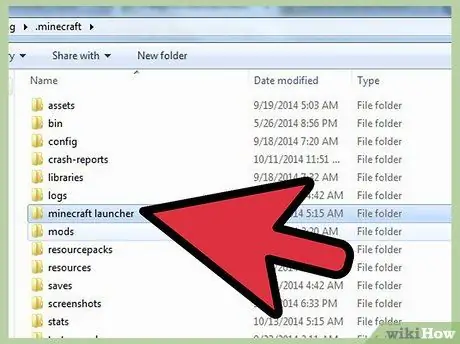
ნაბიჯი 3. გახსენით Minecraft სერვერის დირექტორია
ეს საქაღალდე შეიცავს Minecraft_server.exe ფაილს, რომელსაც თქვენ გახსნით Minecraft სერვერის გასაშვებად.
ამ ფაილის მოძიების უმარტივესი გზაა დაათვალიეროთ "Minecraft_server" ფაილი და ნავიგაცია იმ ადგილას/საქაღალდეში, სადაც ფაილი ინახება
შექმენით ტექსტური დოკუმენტი სერვერის საქაღალდეში. დააჭირეთ ღილაკს " მთავარი "(Windows) ან" ფაილი "(Mac), აირჩიეთ" Ახალი ნივთები "(Windows) ან" ახალი ”(Mac), შემდეგ დააჭირეთ” ტექსტური დოკუმენტები " ამის შემდეგ, ახალი ტექსტური დოკუმენტი შეიქმნება იმავე ადგილას/საქაღალდეში, როგორც minecraft_server.exe ფაილი.
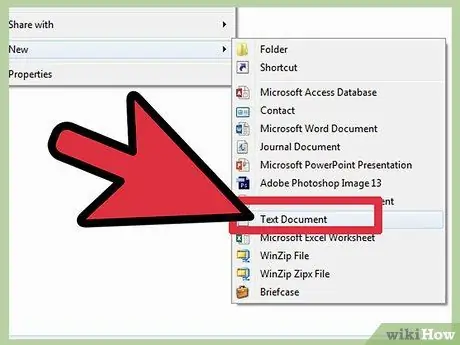
შეიყვანეთ კოდი მეტი RAM- ის გამოსაყოფად. ჩაწერეთ შემდეგი კოდი ტექსტურ დოკუმენტში, თქვენი ოპერაციული სისტემის მიხედვით:
Windows
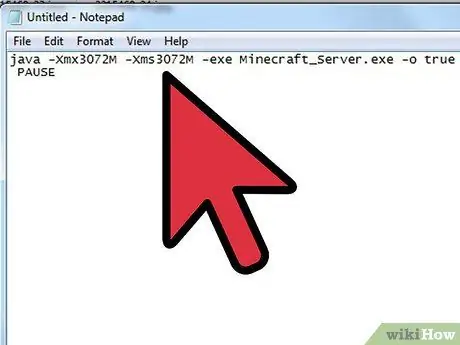
java -Xmx #### M -Xms #### M -exe Minecraft_Server.exe -მართალია
პაუზა
OS X
#!/bin/bash
cd "$ (dirname" $ 0 ")"
java -Xms #### M -Xmx #### M -exe Minecraft_Server.exe -მართალია
Linux
#!/bin/sh
BINDIR = $ (dirname "$ (readlink -fn" $ 0 ")")
cd "$ BINDIR"
java -Xms #### M -Xmx #### M -exe Minecraft_Server.exe -მართალია
შეცვალეთ #### იმ RAM- ის ოდენობით, რომლის გამოყოფა გსურთ (გიგაბაიტებში). გამოყავით 2 GB ოპერატიული მეხსიერება, ტიპი 2048. გამოყავით 3 GB, შეიყვანეთ ტიპი 3072. გამოყავით 4 GB, შეიტანეთ ტიპი 4096. გამოყავით 5 GB, შეიყვანეთ 5120
შეინახეთ ტექსტური ფაილი. თუ თქვენ იყენებთ Windows- ს, შეინახეთ ფაილი ".bat" გაფართოებით. დააწკაპუნეთ " ფაილი"და აირჩიეთ" Შეინახე როგორც…" შეცვალეთ ფაილის გაფართოება ".txt" - დან ".bat" - ში. თუ თქვენ იყენებთ OS X- ს, შეინახეთ ფაილი ".command" გაფართოებით. თუ თქვენ იყენებთ Linux- ს, შეინახეთ ფაილი გაფართოებით ".sh".
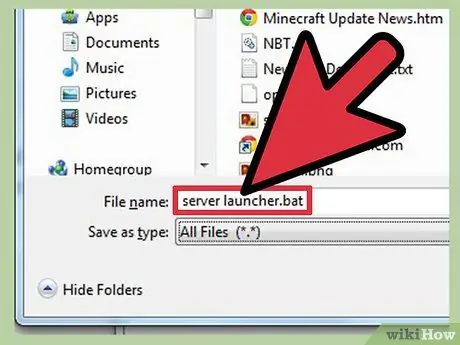
შეიძლება დაგჭირდეთ Windows გაფართოების ჩვენების ჩართვა Windows- ში, რათა გაფართოებები ხილული იყოს
გაუშვით ახალი ფაილი Minecraft- ის დასაწყებად. თქვენ მიერ შექმნილი ფაილი გახდება ახალი გამშვები პროგრამა Minecraft სერვერისთვის. ამ ახალი ფაილით (.bat for Windows,.command for Mac, ან.sh for Linux), ოპერატიული მეხსიერების ახალი რაოდენობა გამოყოფილი იქნება სერვერზე.